Windows Phone 8.1 đã có thanh thông báo như mong đợi. Tuy nhiên nhu cầu những phím tắt tại đó là không giống nhau. Vậy làm thế nào để thay đổi những phím tắt (Quick Action) tại thanh thông báo
- Thay đổi âm thanh thông báo cho các ứng dụng trên Windows Phone 8.1
- Windows Phone 8.1 - Thay màn hình nền cho Start
- Windows Phone 8.1 - Những tính năng nổi bật nhất
- Cách kích hoạt bàn phím Telex trên Windows Phone 8.1
- Đổi DNS Windows Phone, thay địa chỉ dns trên điện thoại Windows Phone 8.1
Mặc định các phím tắt trên thanh thông báo của Windows Phone 8.1 là: Bluetooth, Airplane mode, và Orientation Lock. Tuy nhiên bạn hoàn toàn có thể thay đổi những phím tắt khác bằng cách thiết lập trong cài đặt của máy:
Bước 1: Trên giao diện chính của chương trình chọn Settings
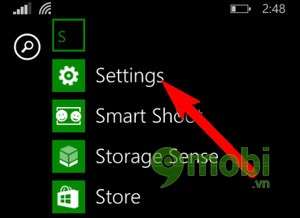
Bước 2: Tại Menu của Settings chọn Notifications + Actions
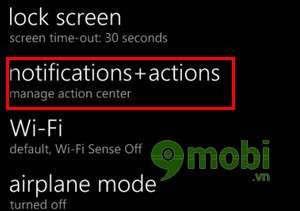
Bước 3: Chọn phím tắt mà bạn muốn thay đổi để chèn ứng dụng khác vào
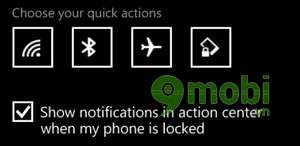
Bước 4: Sau khi chọn vị trí ứng dụng mà bạn muốn thay thế, trên màn hình sẽ hiện lên danh sách các phím tắt ứng dụng để bạn lựa chọn thay thế gồm: Airplane mode, Bluetooth, Brightness, Camera, Internet sharing, Location, Project my screen, Quite hours, Rotation lock, VPN và Wi-Fi.
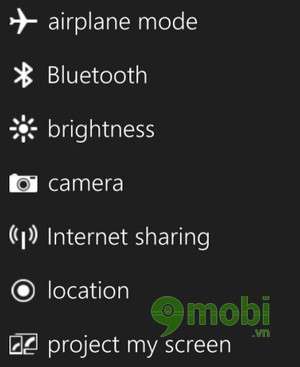
Sau khi thay đổi như ý bạn hãy thoát ra ngoài và kéo thanh thông báo xuống để kiểm tra sự khác biệt. Nếu bạn đã quá quen với thanh thông báo trên các thiết bị Android hay Control Center trên iOS thì trên Windows Phone 8.1 có sự khác biệt đó là bạn chỉ có thể truy cập nhanh vào ứng dụng chứ không thể tắt bật như tắt bật Wifi, bluetooth...
Trên đây taimienphi.vn đã hướng dẫn đến các bạn các thay đổi phím tắt tại thanh thống báo trên thiết bị Windows Phone 8.1. Với những cải tiến gần đây mong rằng Winphone sẽ đem lại cho người dùng nhiều tiện ích hơn nữa
https://9mobi.vn/thay-phim-tat-winphone-8-1-250n.aspx
Ảnh: Tech-recipes